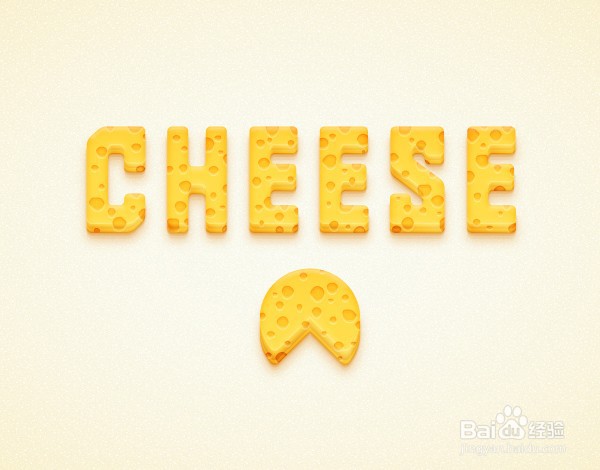如何利用 Illustrator制作美味的3D奶酪文字效果
1、点击Control-N来创建一个新文档。从“ 单位”下拉菜单中选择“ 像素 ” ,在“宽度”框中输入600,在“高度”框中输入470,然后单击“ 高级”按钮。选择RGB,屏幕(72 ppi),并确保在单击确定之前未选中将新对象与像素网格对齐。
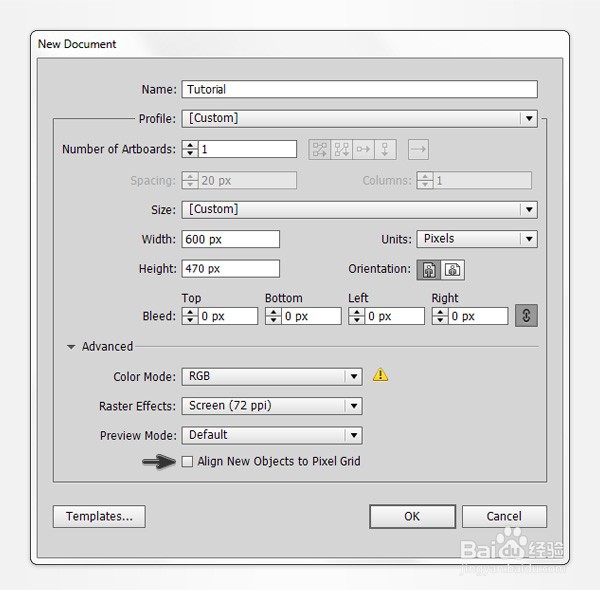
1、第1步
选择“ 文字工具(T)”,在画板上单击,然后添加“ CHEESE”文本。使用Aldo Apache字体,将大小设置为 140 px,将跟踪设置为 100,并确保将文本颜色设置为 R = 255 G = 220 B = 72。
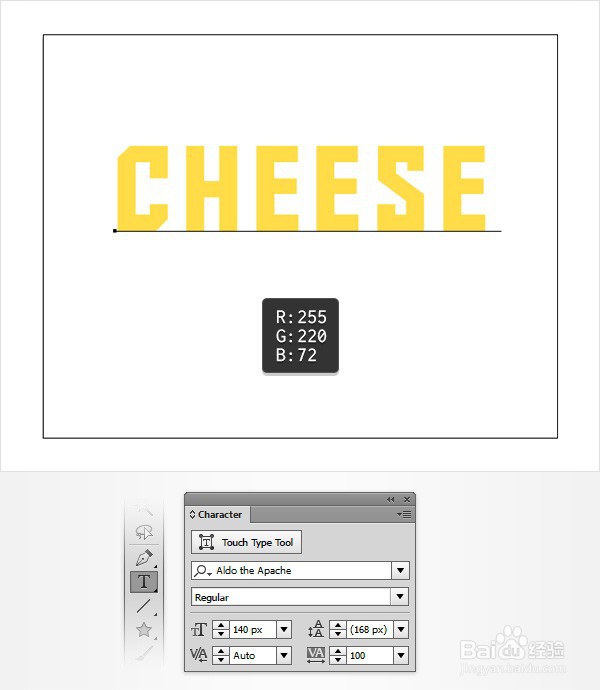
2、第2步
重新选择您的文本,然后转到“ 类型”>“创建轮廓”(Shift-Control-O)。确保选择了结果形状组,然后只需按Shift-Control-G即可取消组合。选择所有黄色形状,然后按Control-8(或转到“ 对象”>“复合路径”>“制作”)以将它们变成简单的复合路径。确保此新复合路径保持选中状态,然后转到“ 效果”>“风格化”>“圆角”。输入5 px半径,然后单击“ 确定”。
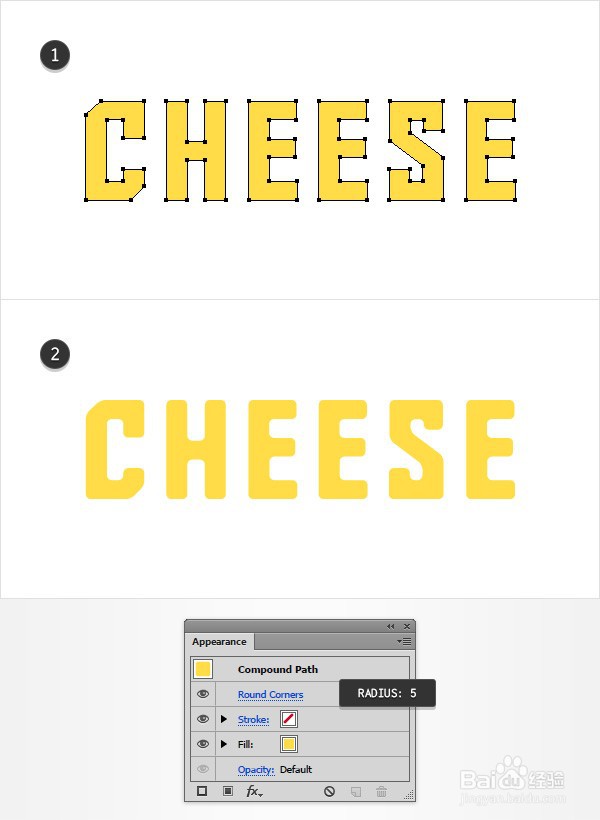
3、第3步
确保仍然选择黄色的复合路径,然后转到“ 效果”>“ 3D”>“拉伸和斜角”。单击“ 更多选项”按钮,输入下图所示的所有属性,然后单击“ 确定”。
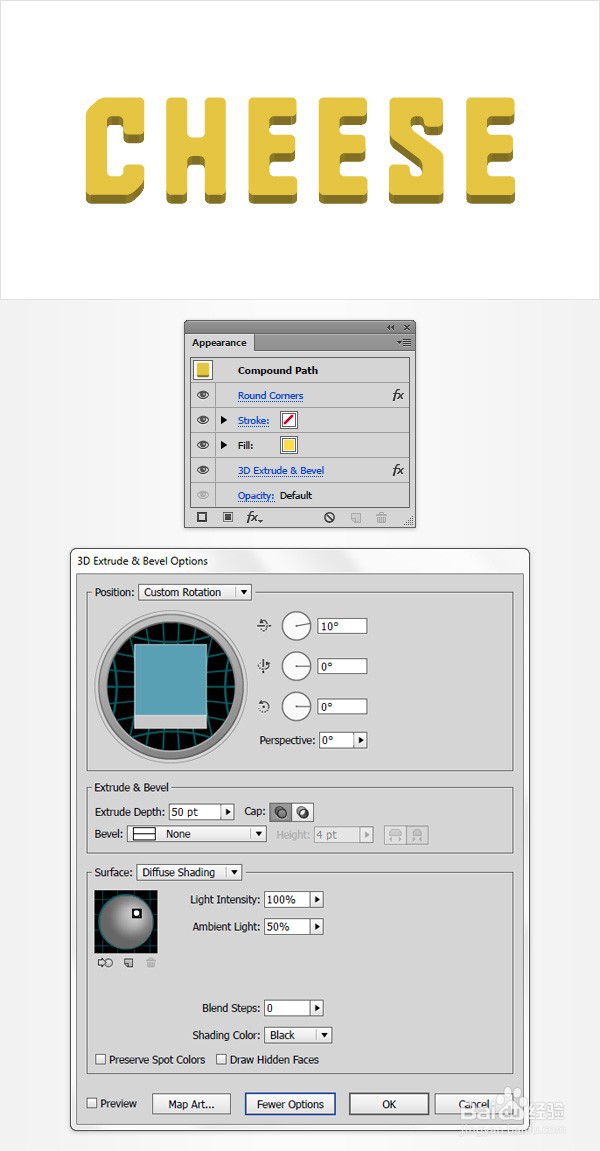
4、第4步
重新选择您的复合路径,然后转到“ 对象”>“扩展外观”。确保选择了结果形状组,然后按Shift-Control-G命令3次将其取消组合。现在,选择六个构成字母正面的形状,将它们变成新的复合路径(Control-8),然后简单地将现有的填充颜色替换为R = 255 G = 220 B = 72。
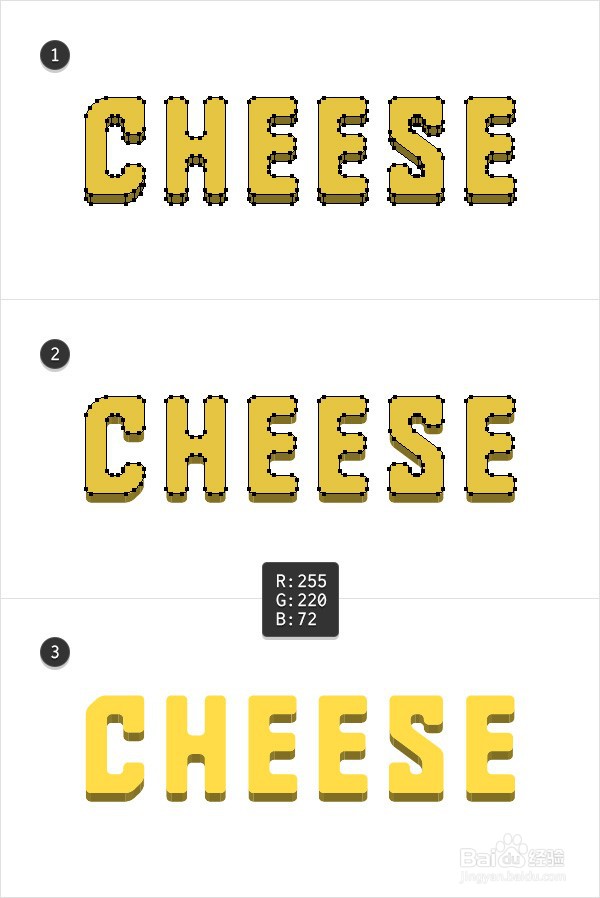
5、第5步
选择所有构成你的信的侧面形状,点击团结从按钮探路者面板(窗口>探路者),并打开所得到的形状为第二化合物路径(控制-8 )。专注于“ 图层”面板并打开现有图层。首先,双击您的黄色复合路径的名称,并将其重命名为“ front”。然后集中注意在此步骤中创建的复合路径,将其重命名为“ 3D”,并确保其位于“前”复合路径下方。
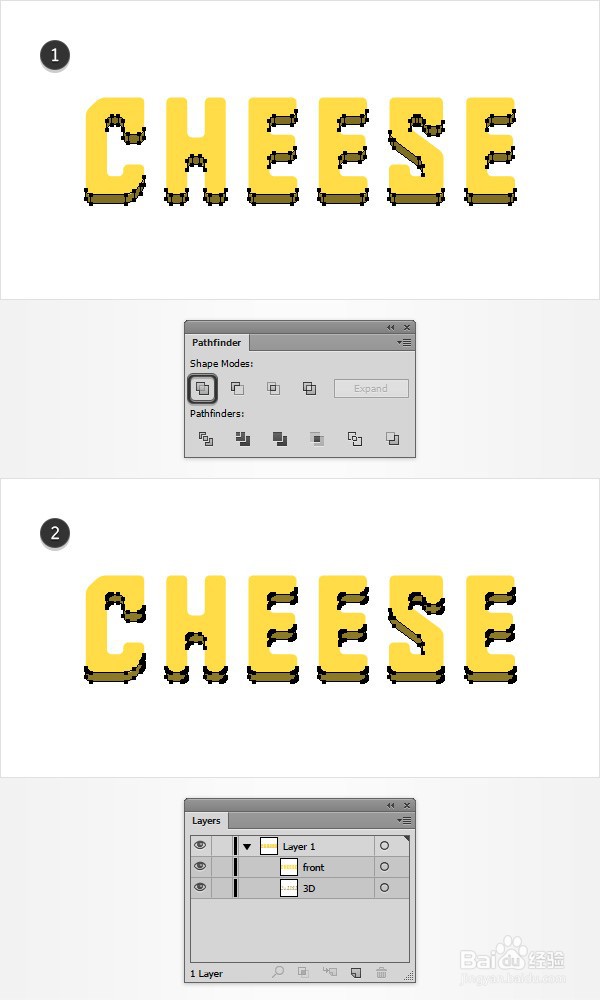
6、第6步
重新选择“前端”复合路径,在前端进行复制(Ctrl-C> Ctrl-F),选择它,然后将现有的填充色替换为R = 237 G = 170 B = 37。移至“ 层”面板,然后将此新形状重命名为“后”。将其与“ 3D”形状一起选择,确保选择工具(V)处于活动状态,单击“ 3D”形状(应突出显示),然后打开“ 对齐”窗格(“ 窗口”>“对齐”),然后单击垂直对齐底部按钮。最后,应按第三张图片所示放置“后”形状。确保仍然选择它,然后按Control- [ 将其发送到您的“前”形状后面,如第四张图片所示。
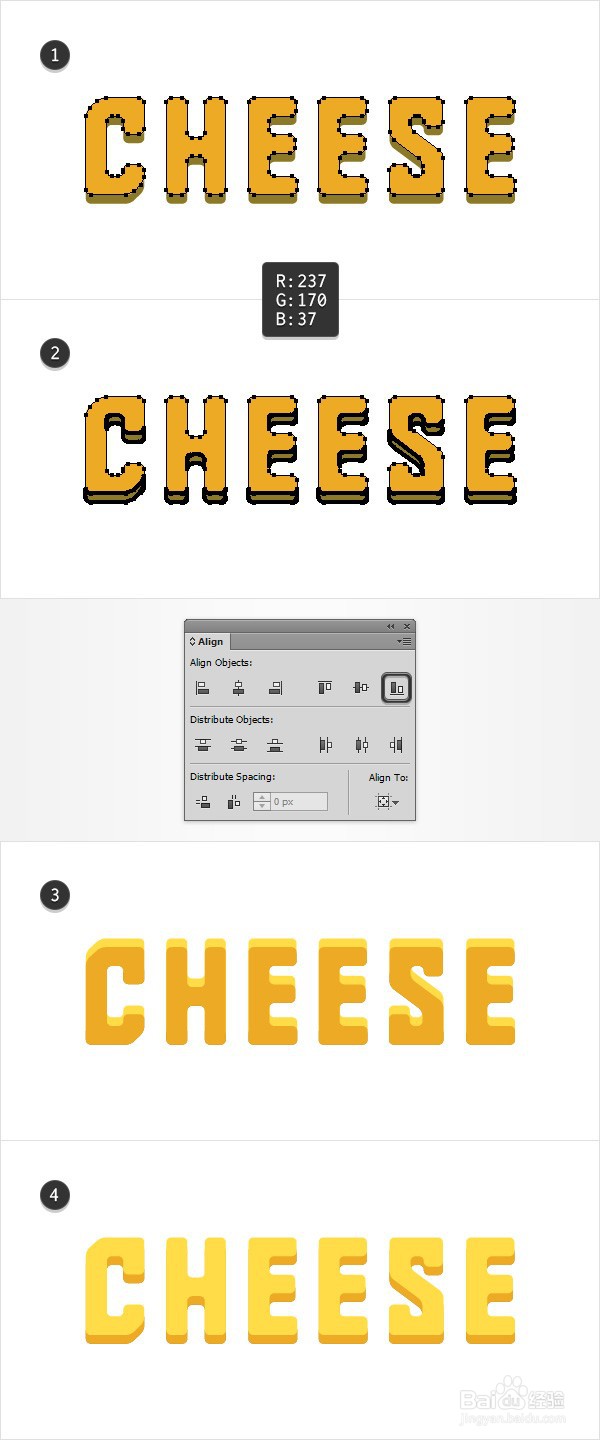
7、第7步
选择您的“后”形状,然后在前面进行复制(Ctrl-C> Control-F)。移至“ 图层”面板,将新创建的形状重命名为“阴影”,然后将其拖动到现有形状下方。确保您的“阴影”形状保持选中状态,并集中在外观面板上。选择现有的行程,其颜色设置为 R = 228,G = 162 B = 75,并且只需点击该下划线“中风”文本块以打开的行程飞出面板。确保将“ 宽度”设置为1 px,然后选中“ 将笔触与外部对齐”按钮。返回外观面板,然后单击代表您的笔划的带下划线的“不透明度”文本,以打开“ 透明”弹出面板。专注于“ 不透明度”框,只需将滑块拖动到 20%即可。

8、第8步
确保您的“阴影”形状保持选中状态,并继续关注外观面板。选择现有笔触,然后使用“ 复制所选项目”按钮将其复制。选择新的笔触,将其不透明度降低到10%,然后将笔划宽度增加到2 px。
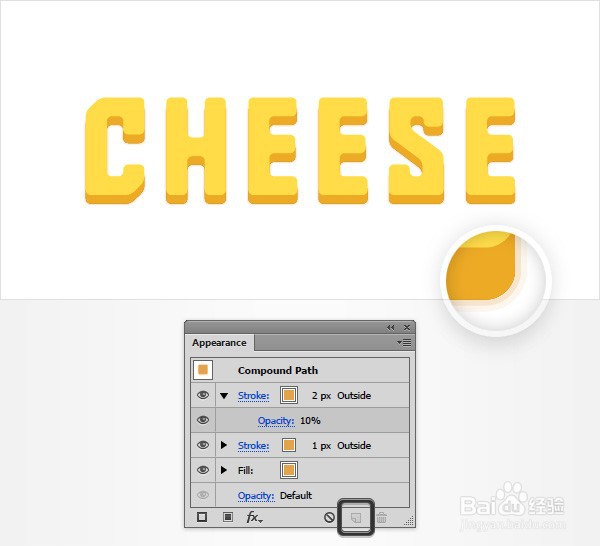
9、第9步
确保您的“阴影”形状保持选中状态,并继续关注外观面板。选择现有的填充,然后转到效果>风格化>阴影。输入左上方窗口中显示的属性(如下图所示),单击“ 确定”,然后添加下面显示的其他三个“ 阴影”效果。
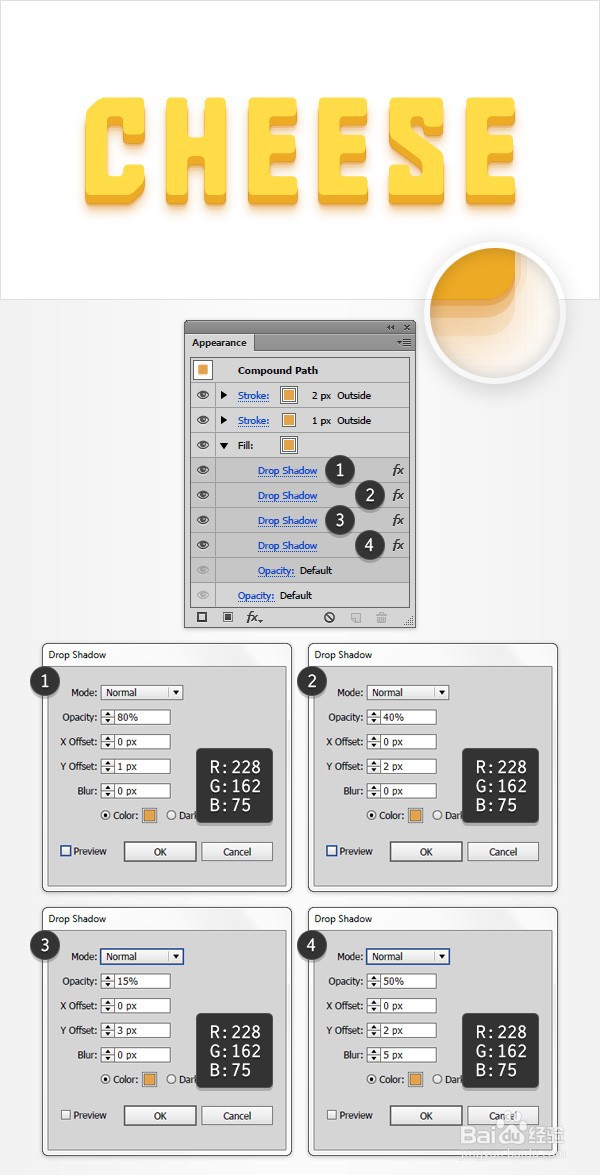
1、第1步
转到“ 编辑”>“首选项”>“常规”,并确保“ 键盘增量”设置为1px。确保已选择“ 3D”形状,并在前面制作了两个副本(Control-C> Control-F> Control-F)。选择顶部副本,然后使用键盘上的向上按钮将其向上移动1像素。
重新选择在此步骤中制作的两个副本,然后从“ 路径查找器”面板中单击“ 减负”按钮。将生成的形状组转换为复合路径(Control-8),确保其处于选定状态,然后将焦点放在外观面板上。将填充颜色设置为 R = 237 G = 170 B = 37并将混合模式更改为柔光。
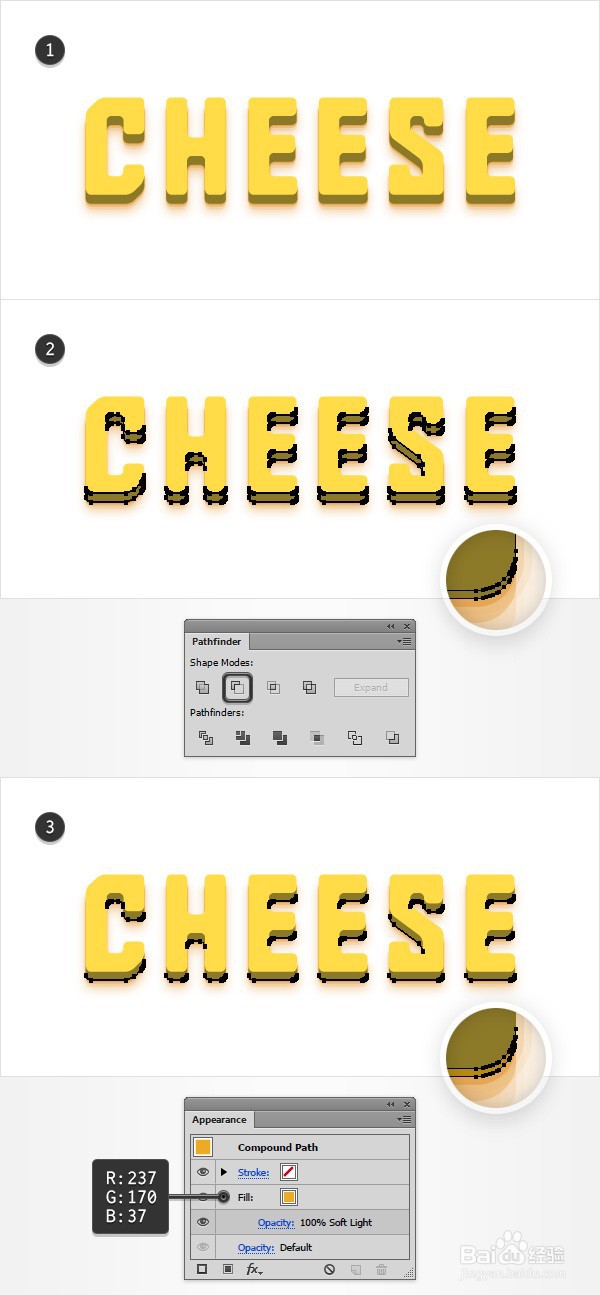
2、第2步
确保已选择“ 3D”形状,并在正面进行复制(Ctrl-C> Control-F)。将其向上移动1 px,然后将其复制(Control-C> Control-F)。选择此新副本并向上移动3像素。重新选择在此步骤中制作的两个副本,然后从“ 路径查找器”面板中单击“ 减负”按钮。将生成的形状组转换为复合路径(Control-8),确保其处于选定状态,然后将焦点放在外观面板上。将填充颜色设置为 R = 255 G = 220 B = 72并将不透明度降低到70%。
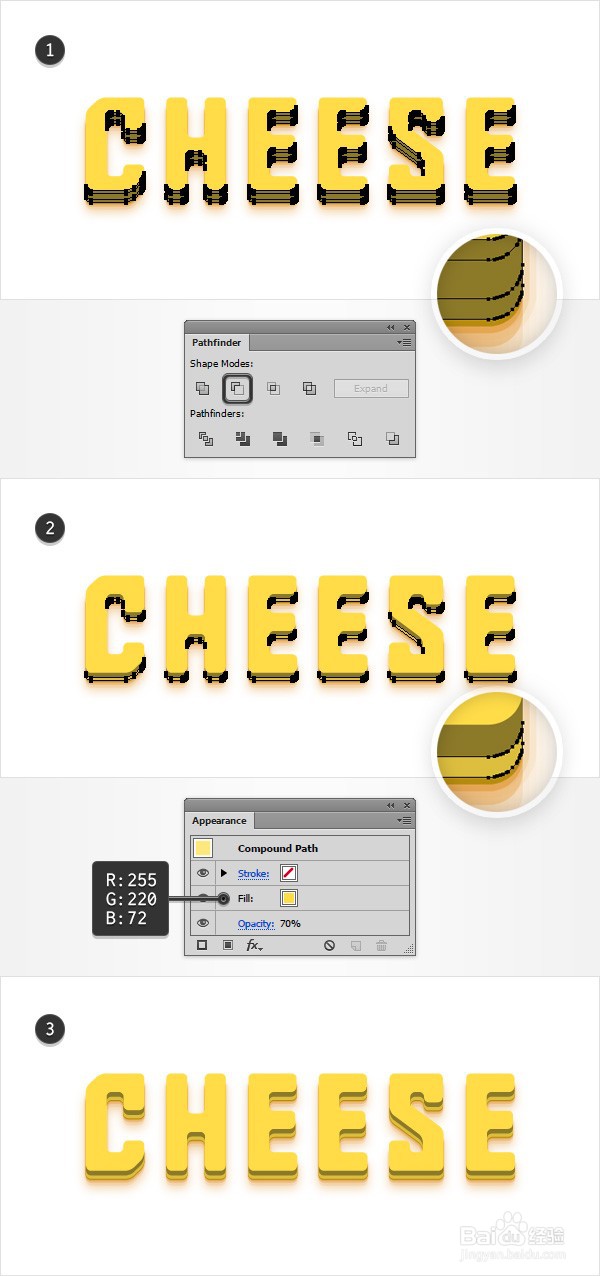
3、第3步
选择您的“ 3D”形状,将其置于前面(Shift-Control-]),然后从“ 路径查找器” 面板中单击“ 划分”按钮。确保生成的形状组保持选中状态,打开“ 渐变”面板(“ 窗口”>“渐变”),然后简单地单击渐变缩略图以添加默认的黑色到白色线性渐变。
继续关注“ 渐变”面板,确保将“ 角度”设置为 0度,然后移至渐变滑块。选择左侧的渐变滑块,将其设为黑色(R = 0 G = 0 B = 0),并将其不透明度降低到0%。然后移至右侧的渐变滑块并添加相同的属性。
专注于渐变栏,只需单击它即可添加一个新的渐变滑块。确保已选择此新滑块,将其颜色设置为黑色,将其不透明度降低到80%,然后将焦点放在“ 位置”框中并将该滑块拖动到 10%。
请记住,“ 渐变”图像中的蓝色数字代表“ 位置”百分比,而黄色数字代表“ 不透明度”百分比。添加第四个渐变滑块,将其设为白色(R = 255 G = 255 B = 255),并将其位置设置为 90%。
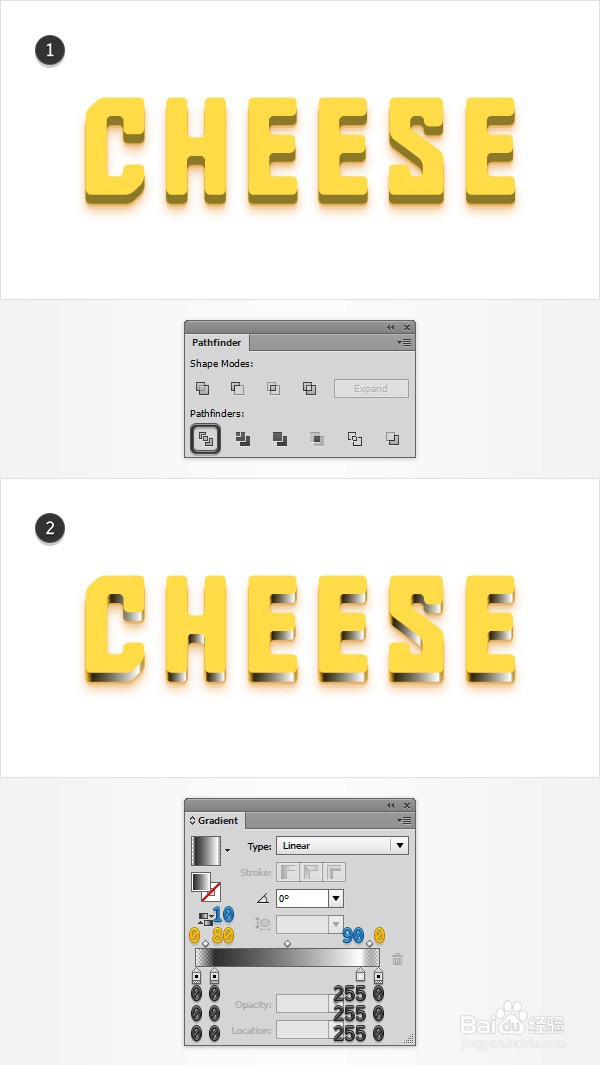
4、第4步
确保仍选择在上一步中编辑的形状组,并将焦点放在“ 透明度”面板上(“ 窗口”>“透明度”)。将不透明度降低到50%,并将混合模式更改为柔光。
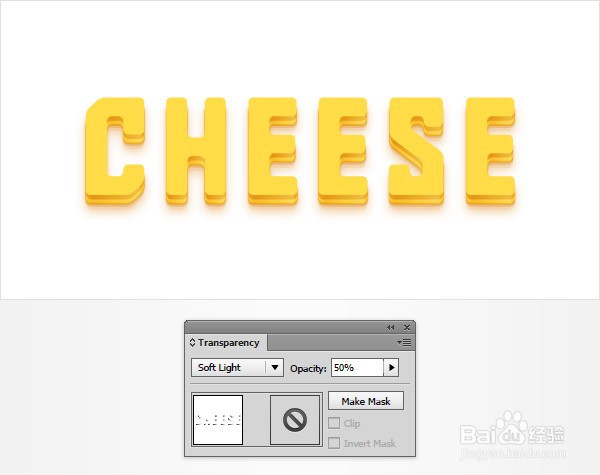
1、第1步
重新选择“前端”形状,在前端进行复制(Ctrl-C> Ctrl-F),然后将其置于前端(Shift-Control-])。确保此副本保持选中状态,用下图所示的线性渐变填充它,并将其“ 混合模式”更改为“ 柔光”。请记住,渐变图像中的黄色数字代表不透明度百分比。
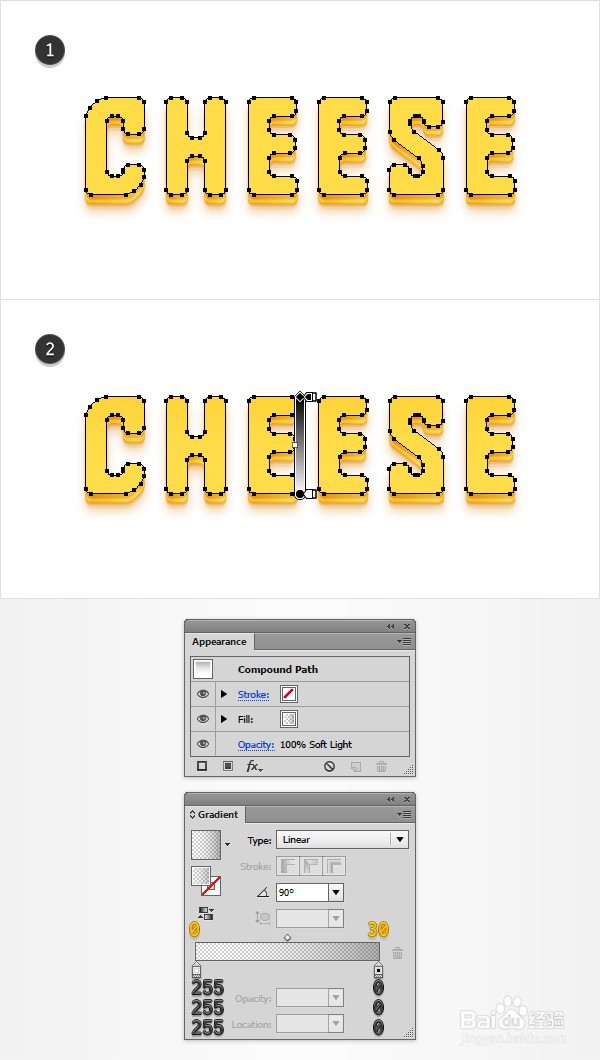
2、第2步
将焦点放在“ 图层”面板上,重新选择“正面”形状,并在正面制作两个副本(Control-C> Control-F> Control-F)。继续关注“ 图层”面板,选择最上面的副本,然后将其向上移动1 px。重新选择在此步骤中制作的两个副本,然后从“ 路径查找器”面板中单击“ 减负”按钮。将生成的形状组转换为复合路径(Control-8),确保其处于选定状态,然后将焦点放在外观面板上。
选择现有的填充,将颜色设置为白色,将其混合模式更改为柔光,然后转到效果>模糊>高斯模糊。输入3 px半径,单击“ 确定” ,然后返回到“ 外观”面板,并使用“ 添加新填充”按钮为形状添加第二个填充。选择新的填充,确保颜色设置为白色,并将其不透明度降低到60%,并将混合模式更改为柔光。完成后,移至“ 图层”面板并重命名在此步骤中创建的复合路径“ sleekHighlight”。
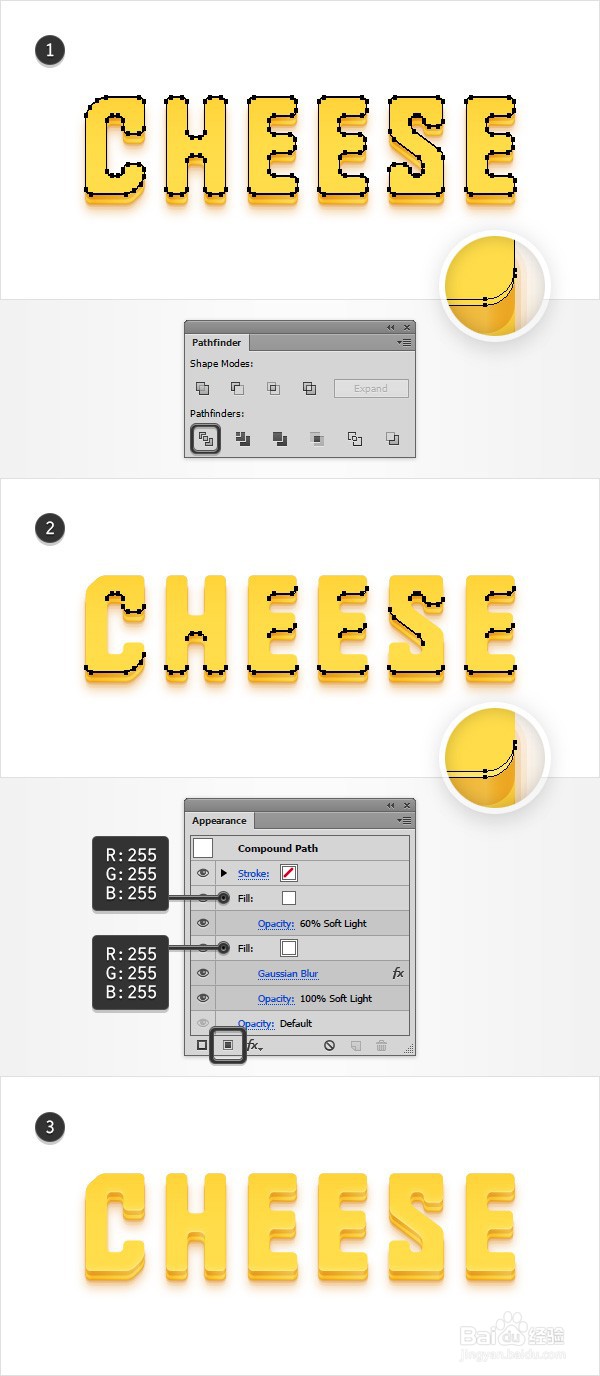
1、第1步
启用网格(“ 视图”>“显示网格”)和“对齐网格”(“ 视图”>“对齐网格”)。对于初学者来说,你需要一格每1个像素,所以干脆去编辑>首选项>指南>电网,进入1在网格线间隔框和1在细分框。尽量不要被所有网格所困扰,因为这会使您的工作更加轻松。并且请记住,您可以使用Control-“ 键盘快捷键轻松启用或禁用它 。
您还应该打开“ 信息”面板(“ 窗口”>“信息”)以实时预览形状的大小和位置。不要忘记通过“ 编辑”>“首选项”>“单位”>“常规”将度量单位设置为像素。所有这些选项将大大提高您的工作速度。
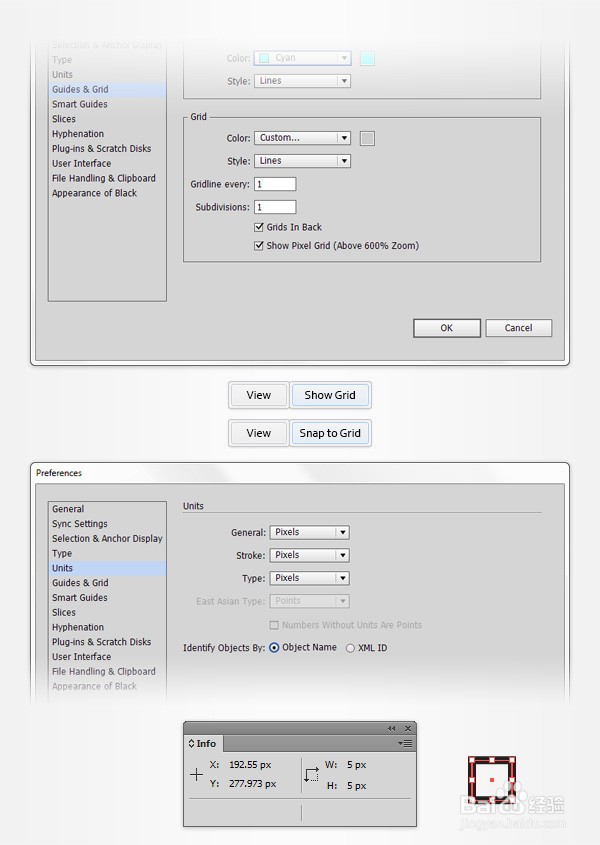
2、抓住椭圆工具(L),创建一个14像素的圆圈,将填充颜色设置为 R = 190 G = 39 B = 45,并确保它没有描边。使用相同的工具,再创建四个圆圈,并使用下图所示的属性。
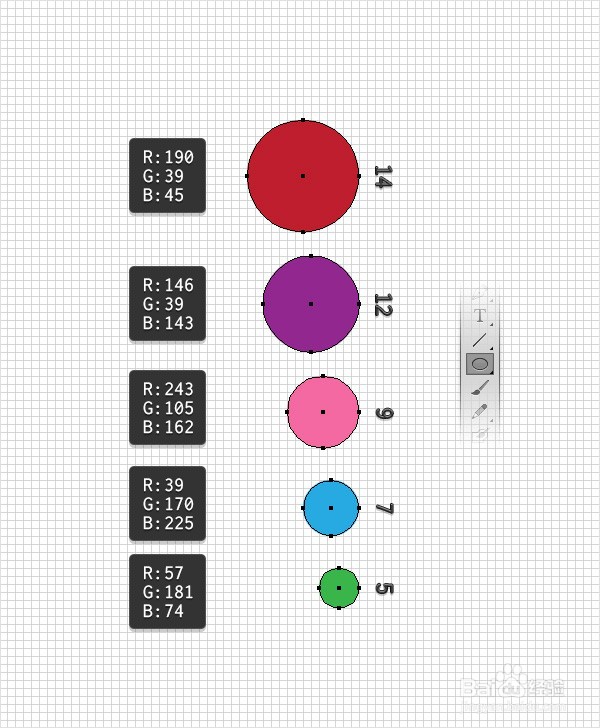
3、第2步
乘以彩色圆圈,然后将其大致分布在文本中,如第一个图像所示。完成操作后,禁用网格(Control-')和对齐网格(Shift-Control-')。选择所有这些圈子,然后按Control-G即可将其分组。确保已选择新组,然后转到效果>扭曲和变形>粗糙化。输入下图所示的属性,然后单击“ 确定”。
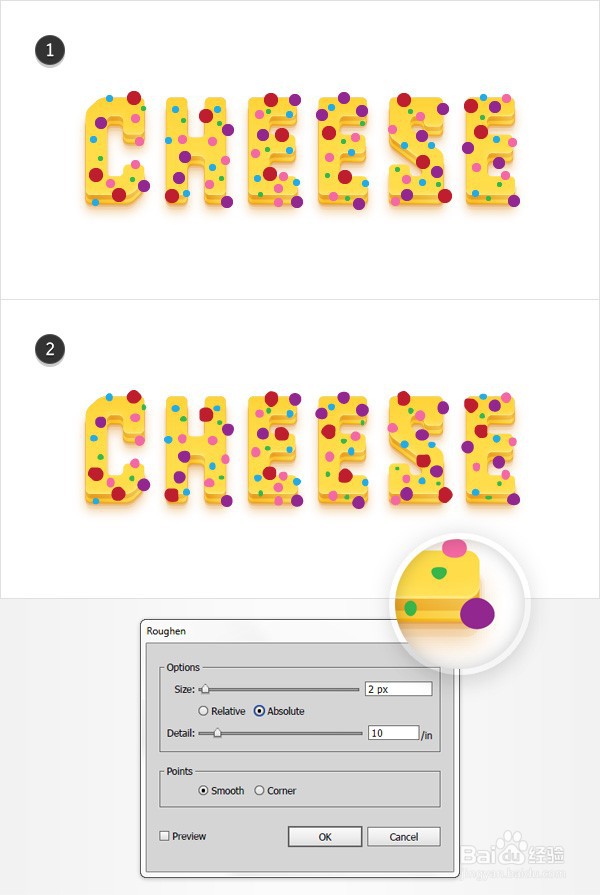
4、第3步
重新选择一组彩色圆圈,然后转到“ 对象”>“扩展外观”。确保结果组的形状保持选中状态,从“ 路径查找器”面板中单击“ 联合”按钮,然后单击“ 控制8”。选择此新的复合路径,并确保将填充颜色设置为 R = 57 G = 181 B = 74。
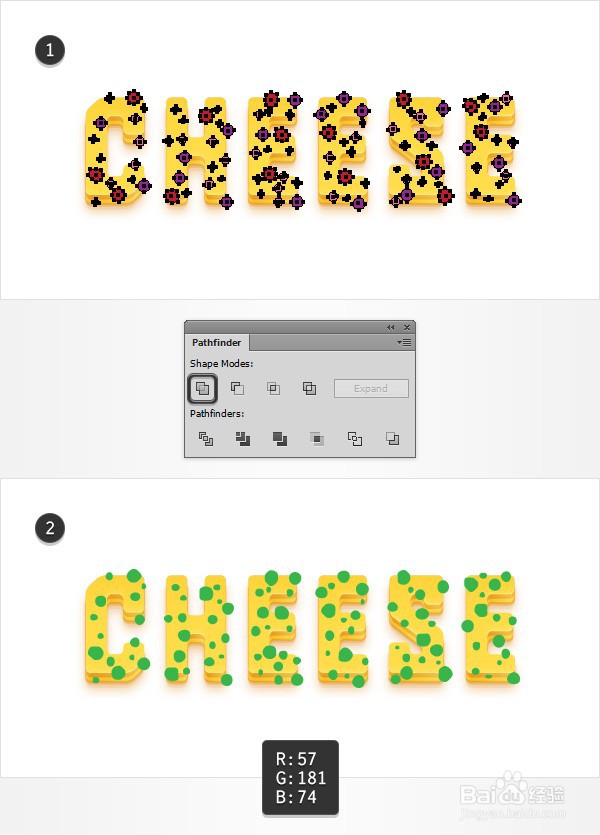
5、第4步
确保选择了绿色复合路径,并在前面制作了两个副本(Control-C> Control-F> Control-F)。选择顶部副本并将其向下移动1像素。重新选择在此步骤中制作的两个副本,然后从“ 路径查找器”面板中单击“ 减负”按钮。将生成的一组形状转换为复合路径,确保其处于选定状态,然后将焦点放在外观面板上。将填充颜色设置为黑色,将不透明度降低到20%,并将混合模式更改为柔光。
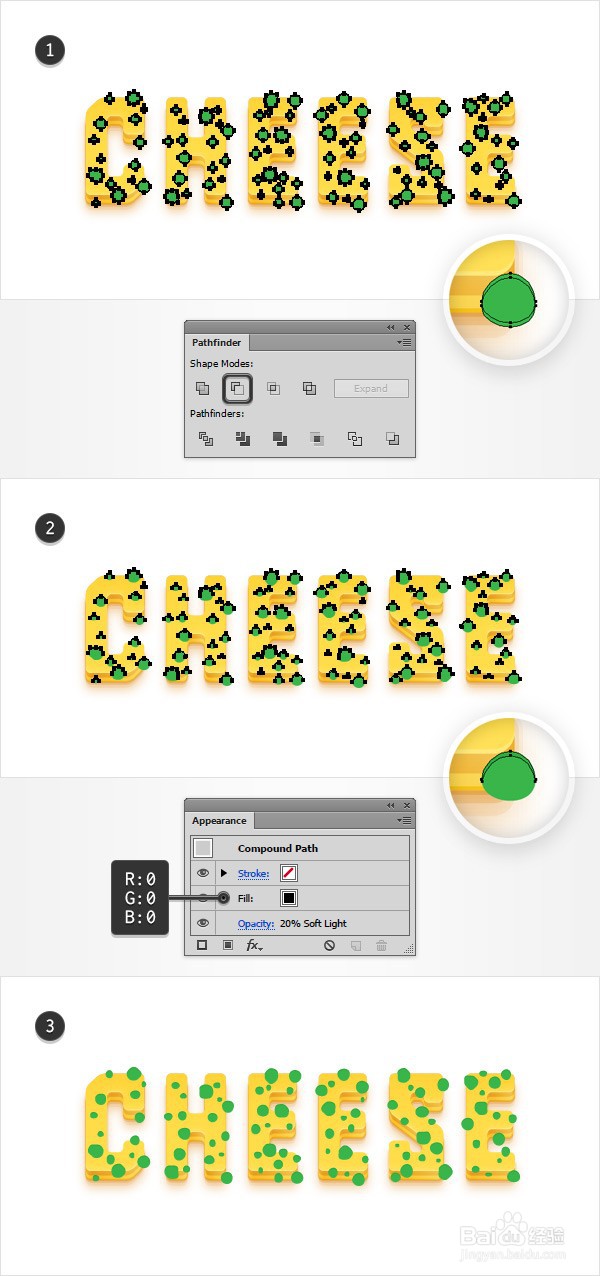
6、第5步
确保选择了绿色复合路径,并在前面制作了两个副本(Control-C> Control-F> Control-F)。选择顶部副本并将其向下移动3像素。重新选择在此步骤中制作的两个副本,然后从“ 路径查找器”面板中单击“ 减负”按钮。将生成的一组形状转换为复合路径,确保其处于选定状态,然后将焦点放在外观面板上。将填充颜色设置为黑色,将不透明度降低到15%,然后将混合模式更改为柔光。
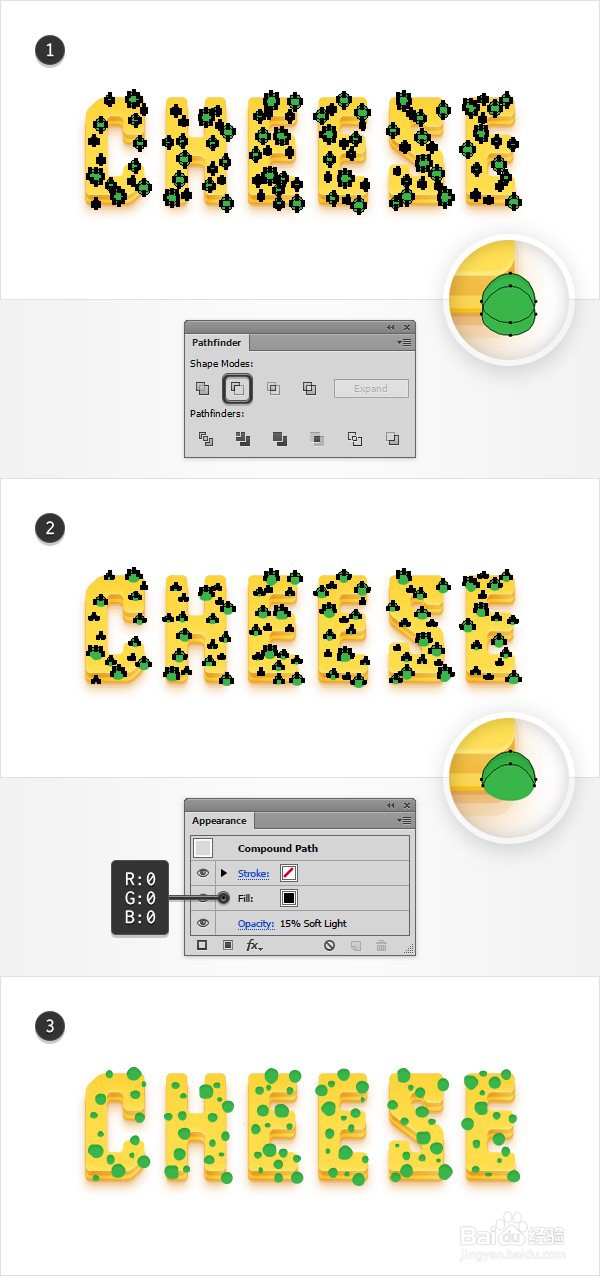
7、第6步
确保选择了绿色复合路径,并在前面制作了两个副本(Control-C> Control-F> Control-F)。将焦点放在“ 图层”面板上,这次选择底部副本并将其向下移动1 px。重新选择在此步骤中制作的两个副本,然后从“ 路径查找器”面板中单击“ 减负”按钮。将生成的一组形状转换为复合路径,确保其处于选定状态,然后将焦点放在外观面板上。将填充颜色设置为白色,将不透明度降低到80%,并将混合模式更改为柔光。
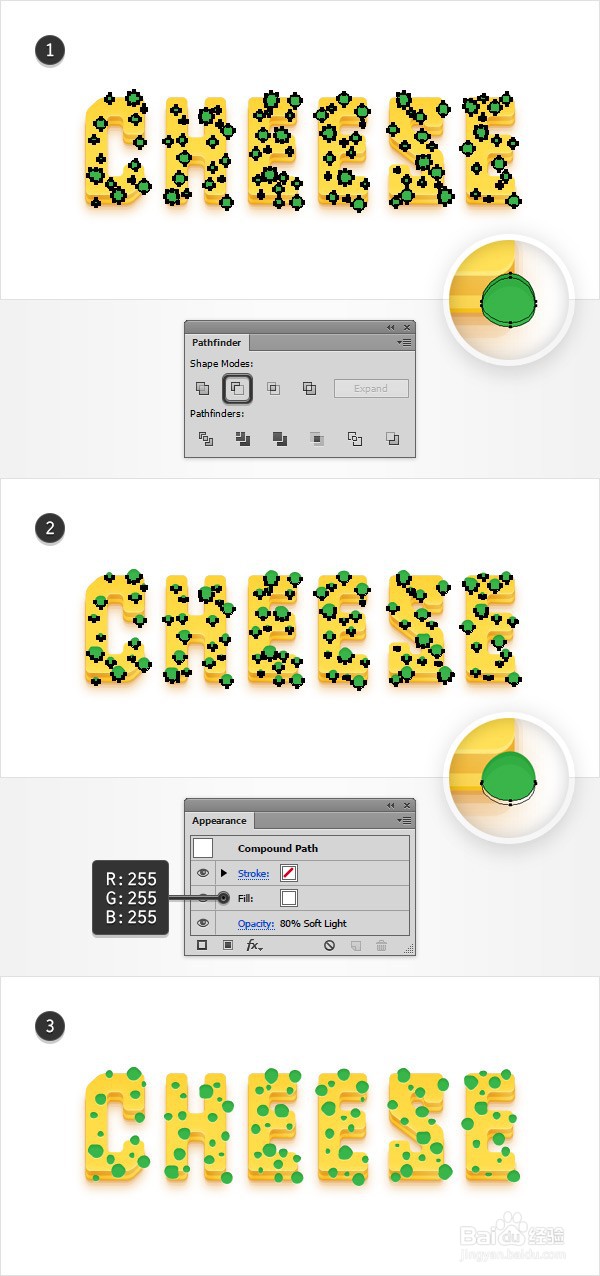
8、第7步
确保选择了绿色复合路径,并在前面制作了两个副本(Control-C> Control-F> Control-F)。选择顶部副本并将其向上移动1 px。重新选择在此步骤中制作的两个副本,然后从“ 路径查找器”面板中单击“ 减负”按钮。将生成的一组形状转换为复合路径,确保其处于选定状态,然后将焦点放在外观面板上。将填充颜色设置为白色,将不透明度降低到50%,并将混合模式更改为柔光。
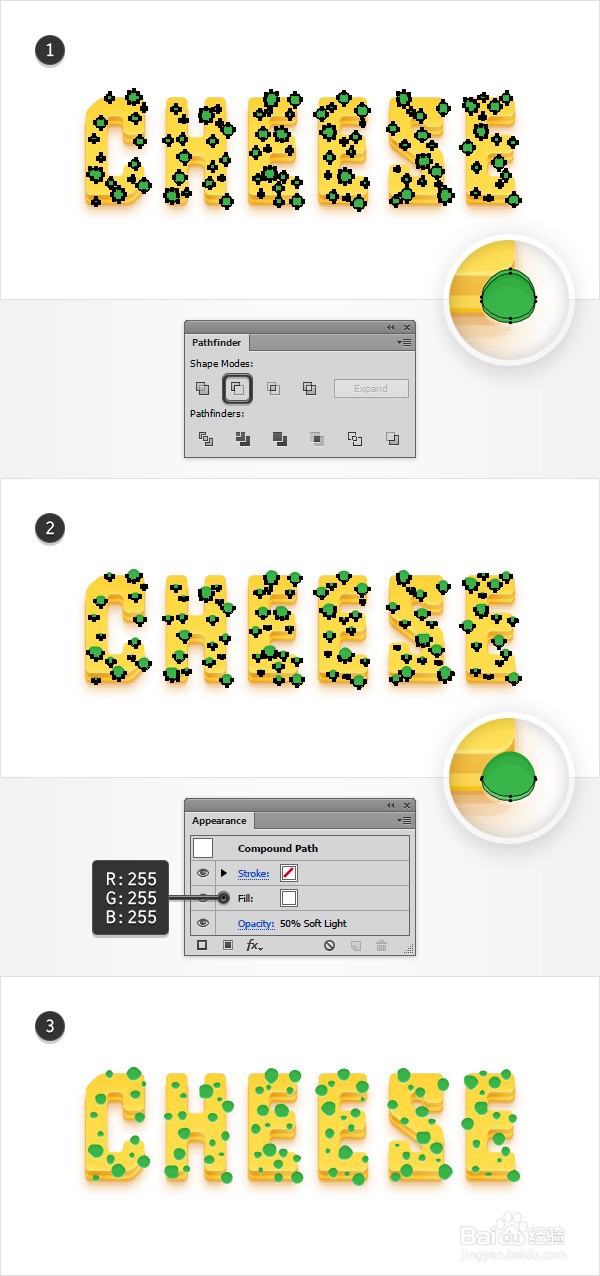
9、第8步
确保选择了绿色复合路径,并在前面制作了两个副本(Control-C> Control-F> Control-F)。选择顶部副本并将其向上移动2像素。重新选择在此步骤中制作的两个副本,然后从“ 路径查找器”面板中单击“ 减负”按钮。将生成的一组形状转换为复合路径,确保其处于选定状态,然后将焦点放在外观面板上。将填充颜色设置为白色,将不透明度降低到50%,并将混合模式更改为柔光。
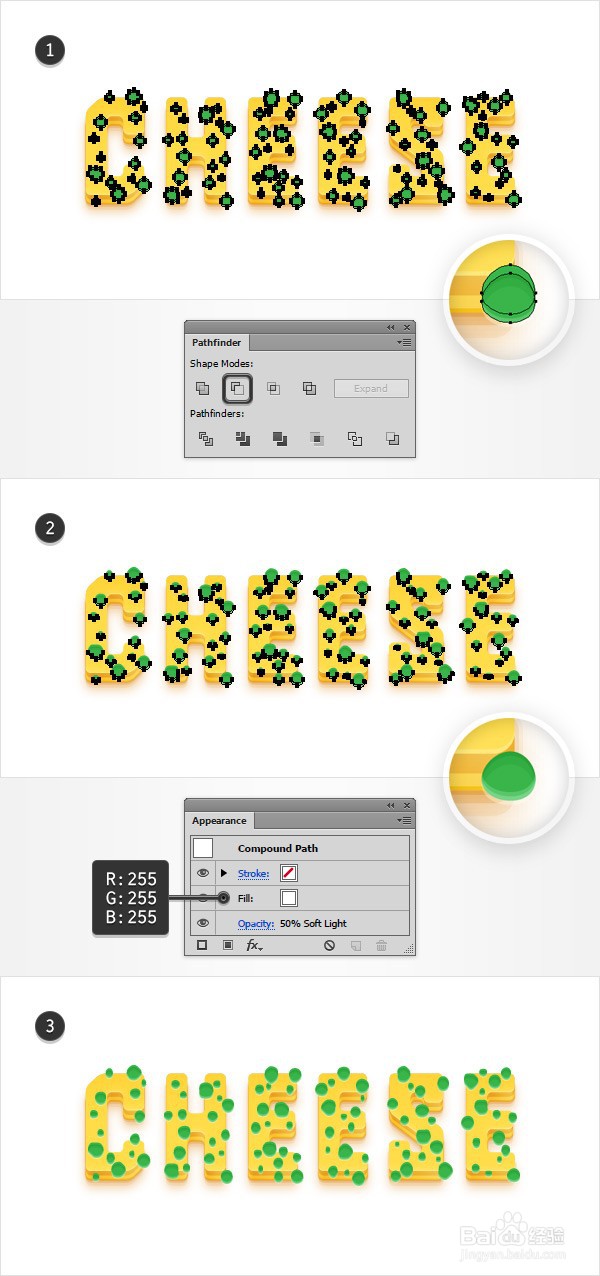
10、第9步
确保选择了绿色的复合路径,然后将焦点放在外观面板上。选择填充,将绿色替换为黑色,将其不透明度降低到60%, 然后将混合模式更改为柔光。继续关注外观面板并选择现有笔触。将其设为黑色,将“ 宽度”设置为3 px,将其与内部对齐,将其“ 不透明度”降低为10%, 然后将“ 混合模式”更改为“ 柔光”。
确保仍选中笔划,并使用相同的“ Duplicate Selected Item”按钮将其简单地复制。选择您的新笔触,将其不透明度增加到20%,并将宽度减少到1 px。现在,重新选择在此步骤中编辑的形状以及用于突出显示该形状的细复合路径并将其分组(Control-G)。移至“ 图层”面板,然后将这个新组重命名为“ Holes”。
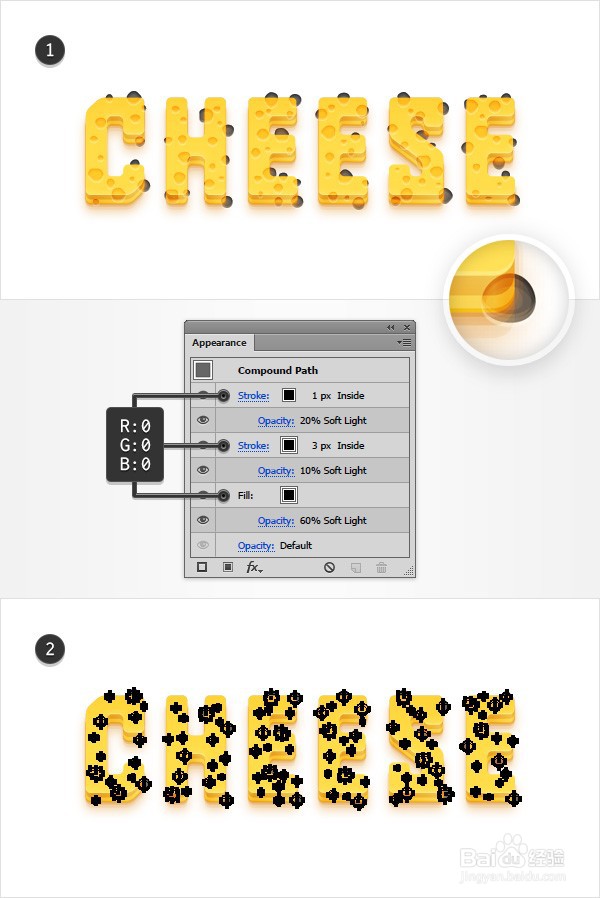
11、第10步
将焦点放在“ 图层”面板上,并复制“前”和“后”形状(Control-C> Control-F)。选择这些副本,从“ 路径查找器” 面板中单击“ 联合”按钮,然后按Control-8。将这个新的复合路径放在最前面(Shift-Control-]),并确保它是白色的。
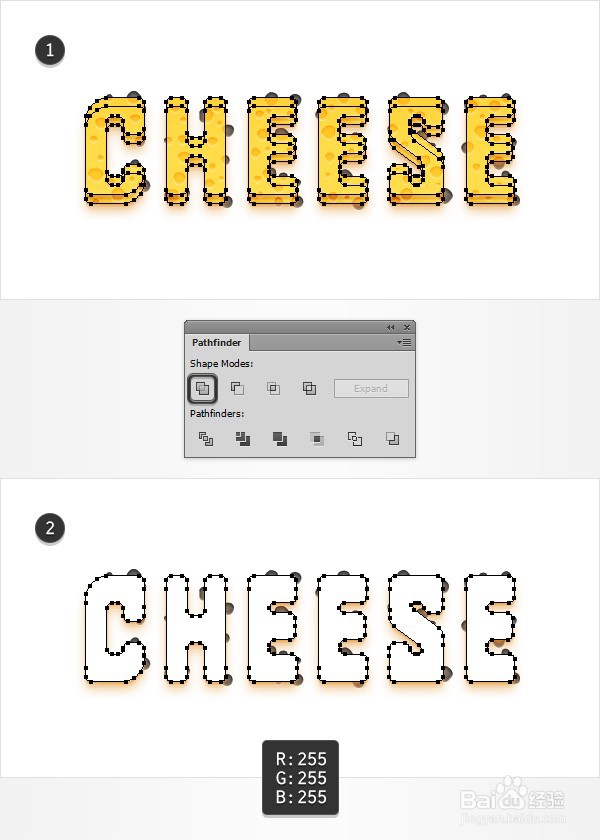
12、第11步
重新选择上一步中的白色复合路径以及“孔”组,将焦点放在“ 透明度”面板上,然后单击“ 制作蒙版”按钮。如果您不是Illustrator CC用户,则需要打开“ 透明度”面板的弹出菜单,然后单击“ 使不透明度蒙版”命令。
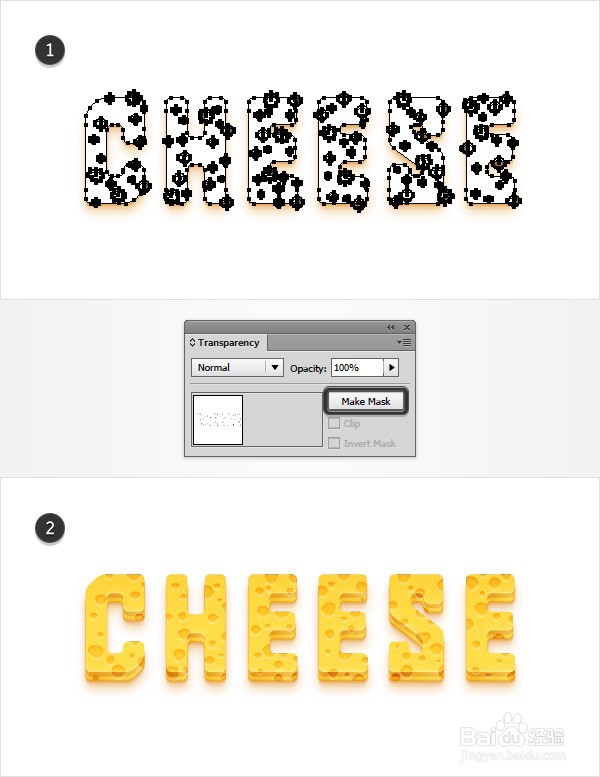
1、第1步
重新选择“孔”组并在前面进行复制(Ctrl-C> Control-F)。选择此新组,从“ 路径查找器” 面板中单击“ 团结”按钮,然后按Control-8。将这个新的复合路径放在最前面(Shift-Control-]),并确保它是黑色的。
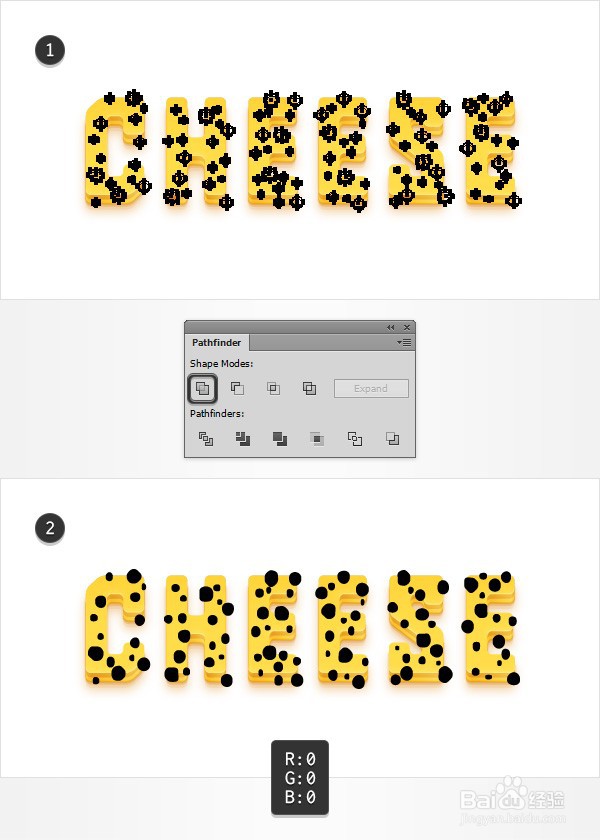
2、第2步
重新选择上一步中形成的黑色复合路径以及“ sleekHighlight”形状,将焦点放在“ 透明度”面板上,单击“ 制作蒙版”按钮,然后取消选中“ 剪辑”框。

3、第3步
将焦点放在“ 图层”面板上,重新选择“正面”形状,并在正面制作两个副本(Control-C> Control-F> Control-F)。继续关注“ 图层”面板,选择最上面的副本,然后将其向下移动3 px。重新选择在此步骤中制作的两个副本,然后从“ 路径查找器”面板中单击“ 减负”按钮。将生成的形状组转换为复合路径(Control-8),确保其处于选定状态,将焦点放在“ 外观”面板上,并将填充颜色设置为白色。
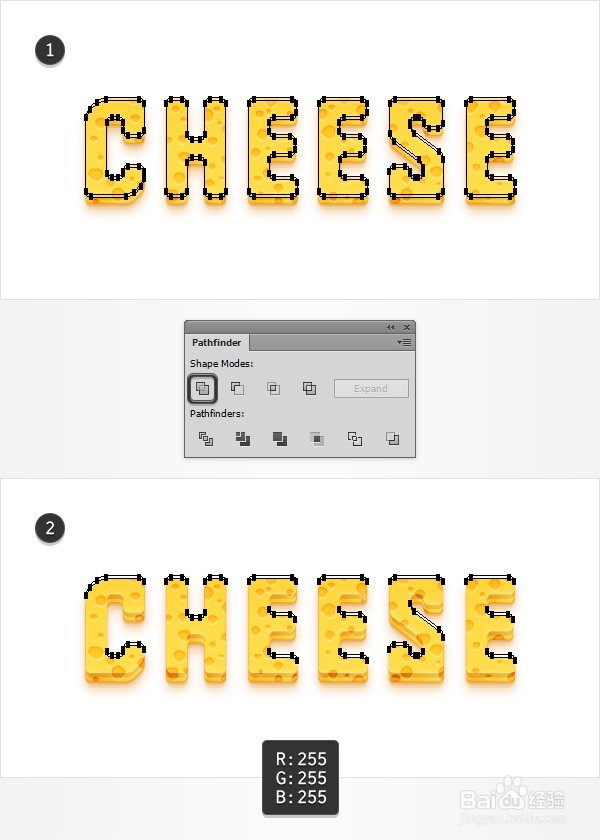
4、第4步
确保仍选择上一步中的白色复合路径,并将焦点放在外观面板上。将混合模式更改为“ 彩色减淡”,然后转到“ 效果”>“路径”>“偏移路径”。输入-1像素的偏移量,单击“ 确定”,然后转到“ 效果”>“模糊”>“高斯模糊”。输入2 px半径,然后单击“ 确定”。
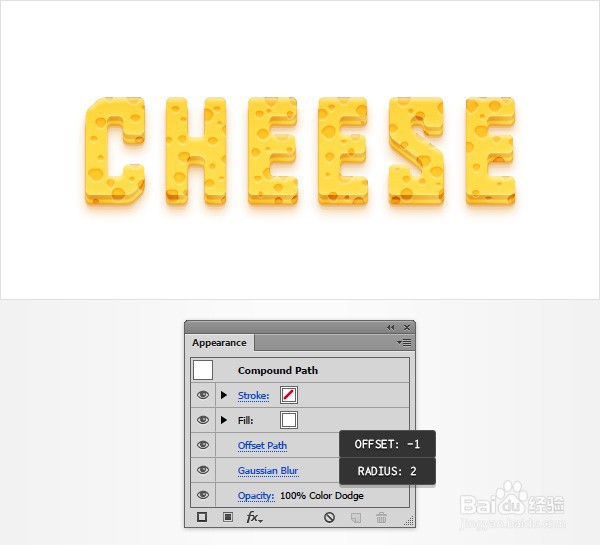
5、第5步
将焦点放在“ 图层”面板上,并复制“前”和“后”形状(Control-C> Control-F)。选择这些副本,从“ 路径查找器” 面板中单击“ 联合”按钮,然后按Control-8。将这个新的复合路径放在最前面(Shift-Control-]),确保它是白色的,然后转到“ 效果”>“风格化”>“内部发光”。输入下图所示的属性,然后单击“ 确定”。
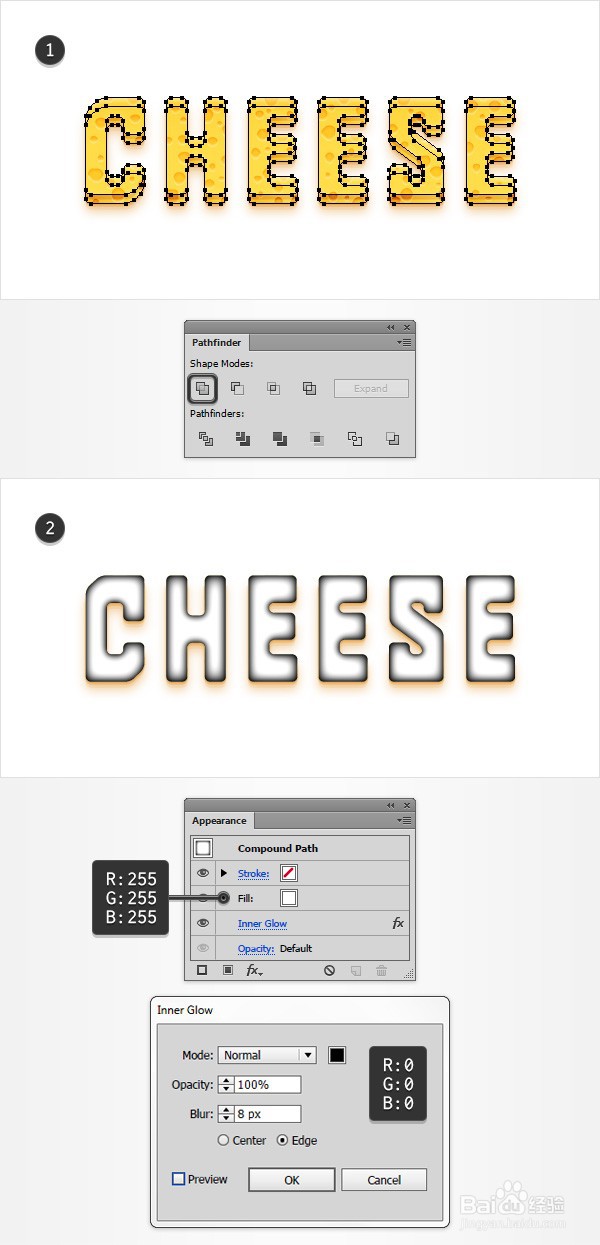
6、第6步
确保仍选择了白色复合路径,然后转到“ 对象”>“扩展外观”。专注于“ 图层”面板,只需取消对结果组的分组,您将获得两个新组,一个简单的组和一个蒙版的组。删除简单组,选择被遮罩的组,然后将焦点放在“ 透明度”面板上。将混合模式更改为柔光,并将不透明度降低到70%。
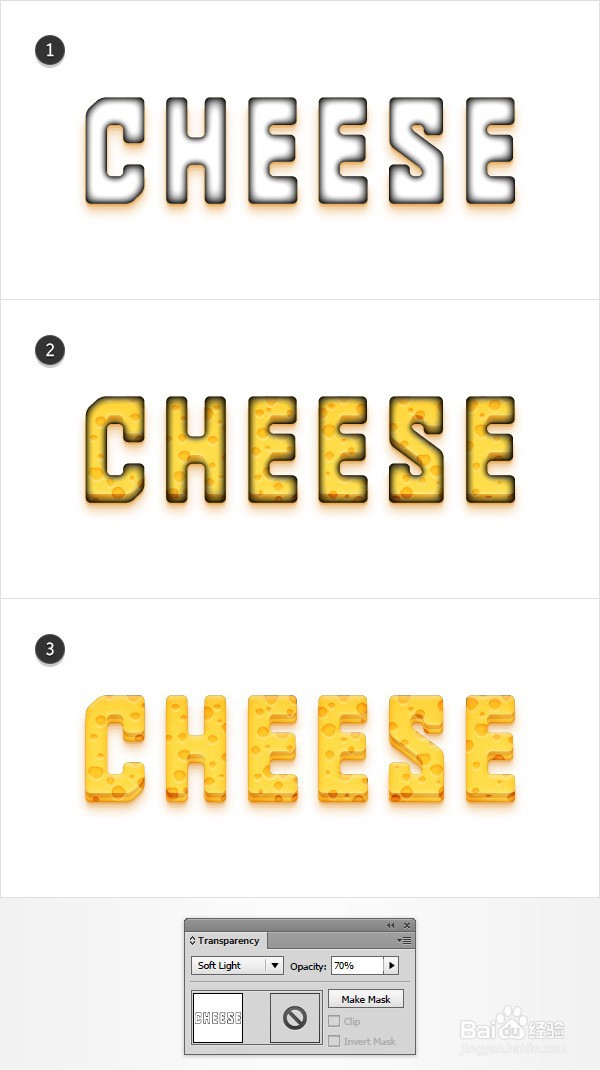
7、第7步
将焦点放在工具栏上,然后双击“ 混合工具”以打开“ 混合选项”窗口。从“ 间距”下拉菜单中选择“ 指定步骤”,然后在该白框中输入50。移至“ 层”面板,重新选择“前”和“后”形状,然后按Alt-Control-B创建新的混合。最后,事情应该看起来像第二张图片。
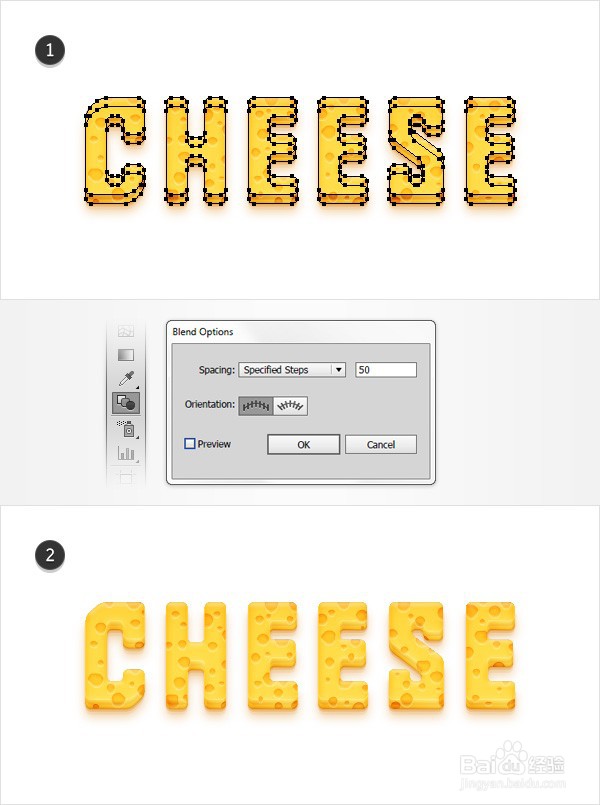
1、第1步
启用网格(Control-')和对齐网格(Shift-Control-')。对于这些最后的步骤,您将需要每5像素一个网格,这意味着您需要转到“ 编辑”>“首选项”>“参考线和网格”,然后在“ 每个网格线”中输入5。选择椭圆工具(L),创建一个100像素的圆圈,将填充颜色设置为R = 255 G = 220 B = 72并将其粗略放置,如下图所示。

2、第2步
使用矩形工具(M)创建一个100 x 50 px的形状,为填充色选择一个简单的红色,然后将其放置在第一个图像中。专注于这个新矩形的顶部,抓住直接选择工具(A)。选择右锚点,将其向左拖动50 px,然后切换到“ 删除锚点工具(-)”。只需单击左锚点即可将其删除,您的红色形状将变成三角形,如第二幅图像所示。

3、第3步
重新选择红色三角形和黄色圆圈,然后从“ 探路者”面板中单击“ 减负”按钮。
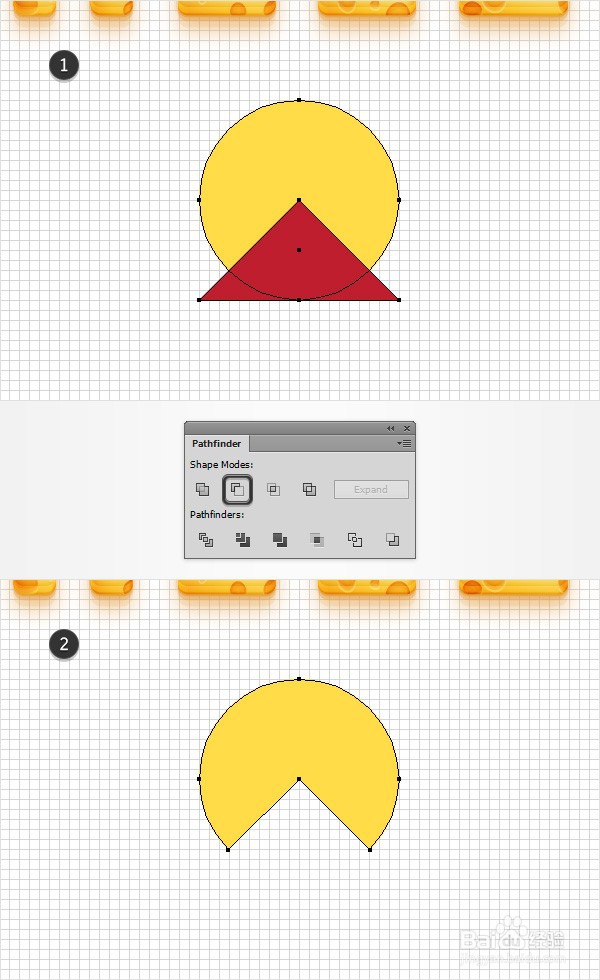
4、第4步
禁用网格(Control-“)和“对齐网格”(Shift-Control-')。继续关注上一步中制作的黄色形状,并抓住直接选择工具(A)。在屏幕上选择突出显示的两个锚点。第一张图片,将焦点放在顶部栏上,然后在“ 角落”框中输入5 px半径,最后,效果应类似于第二张图片。
此功能仅适用于CC用户。替代此效果的最佳解决方案是在本文中找到的Round Round Corner脚本:20个免费且有用的Adobe Illustrator脚本。将其保存到硬盘驱动器,返回到Illustrator并抓住直接选择工具(A)。选择那些锚点,然后转到“ 文件”>“脚本”>“其他脚本”。打开“ Round Any Corner Script”,输入5 px半径,然后单击“ 确定”。最终结果可能看起来有些不同,因此可以随意尝试使用不同的半径值。在某些情况下,您将不得不增加/减少“ 角落”框中提到的值。
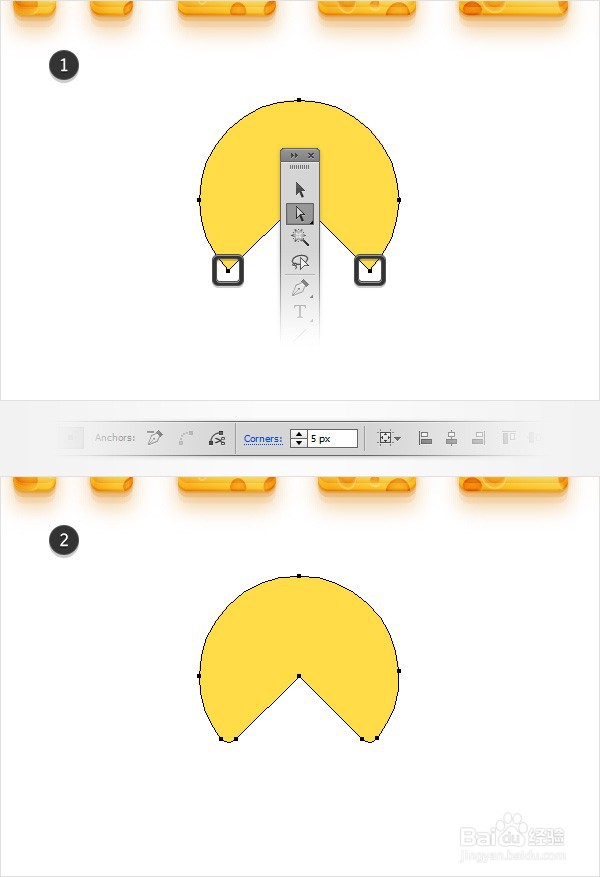
5、第5步
确保仍选择黄色形状,然后转到效果> 3D>拉伸和斜角。不要忘记单击“ 更多选项”按钮,输入下图所示的所有属性,然后单击“ 确定”。
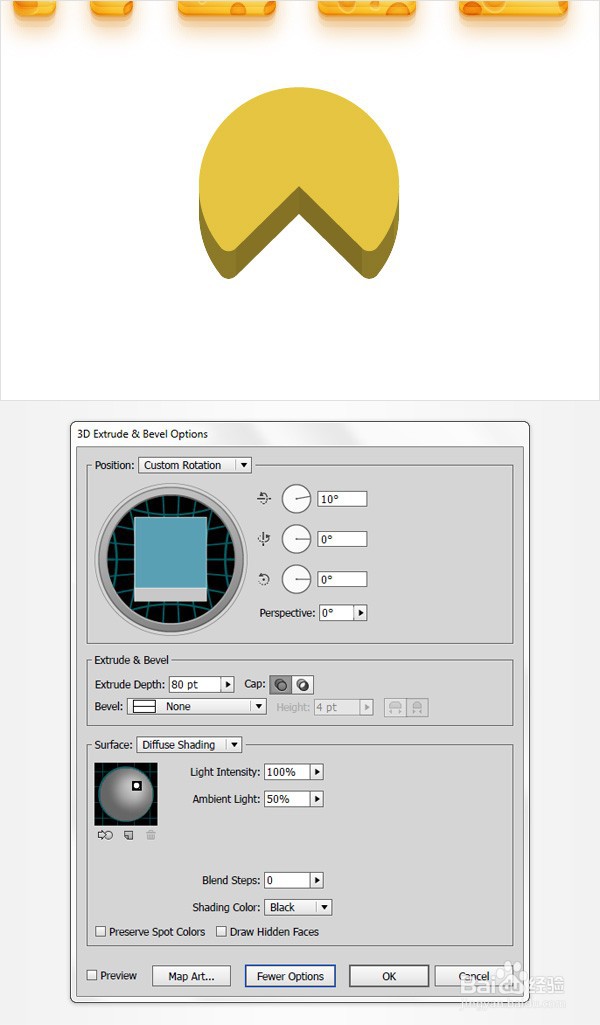
6、第6步
重新选择3D黄色形状,然后转到“ 对象”>“扩展外观”。取消组合(Shift-Control-G)得到的形状组,然后简单地重复用于文本形状的技术和效果。最后,事情应该看起来像第三个图像。
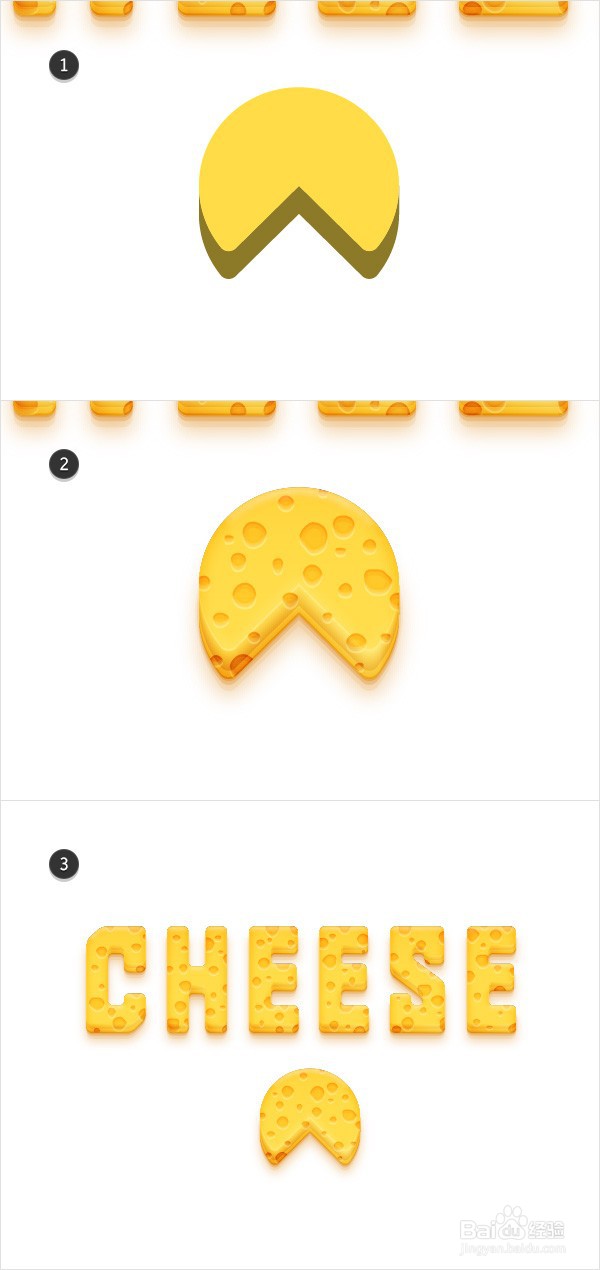
7、恭喜你!你完成了!
这是它的外观。希望您喜欢本教程,并可以在以后的项目中应用这些技术。